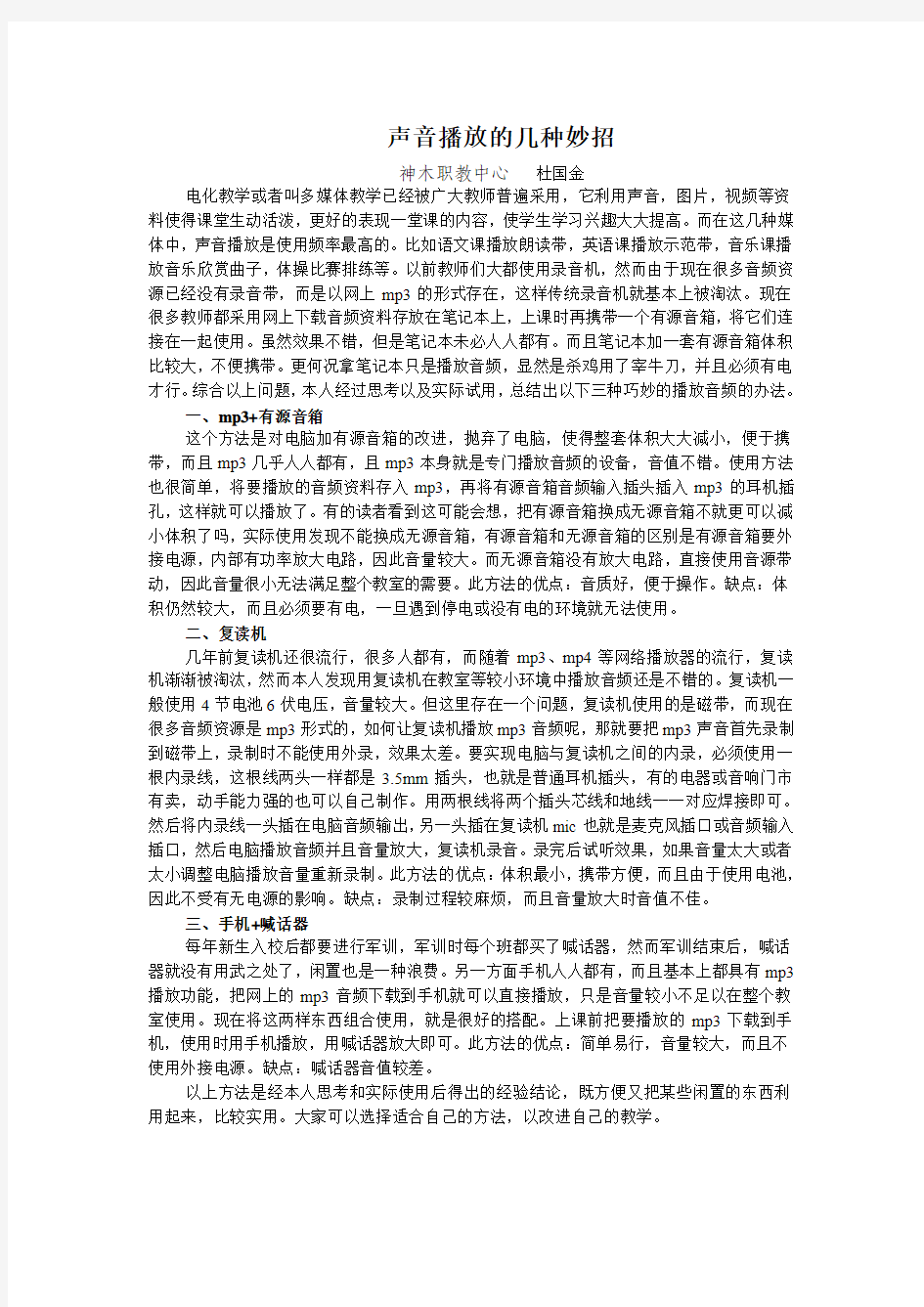
声音播放的几种妙招
神木职教中心杜国金
电化教学或者叫多媒体教学已经被广大教师普遍采用,它利用声音,图片,视频等资料使得课堂生动活泼,更好的表现一堂课的内容,使学生学习兴趣大大提高。而在这几种媒体中,声音播放是使用频率最高的。比如语文课播放朗读带,英语课播放示范带,音乐课播放音乐欣赏曲子,体操比赛排练等。以前教师们大都使用录音机,然而由于现在很多音频资源已经没有录音带,而是以网上mp3的形式存在,这样传统录音机就基本上被淘汰。现在很多教师都采用网上下载音频资料存放在笔记本上,上课时再携带一个有源音箱,将它们连接在一起使用。虽然效果不错,但是笔记本未必人人都有。而且笔记本加一套有源音箱体积比较大,不便携带。更何况拿笔记本只是播放音频,显然是杀鸡用了宰牛刀,并且必须有电才行。综合以上问题,本人经过思考以及实际试用,总结出以下三种巧妙的播放音频的办法。
一、mp3+有源音箱
这个方法是对电脑加有源音箱的改进,抛弃了电脑,使得整套体积大大减小,便于携带,而且mp3几乎人人都有,且mp3本身就是专门播放音频的设备,音值不错。使用方法也很简单,将要播放的音频资料存入mp3,再将有源音箱音频输入插头插入mp3的耳机插孔,这样就可以播放了。有的读者看到这可能会想,把有源音箱换成无源音箱不就更可以减小体积了吗,实际使用发现不能换成无源音箱,有源音箱和无源音箱的区别是有源音箱要外接电源,内部有功率放大电路,因此音量较大。而无源音箱没有放大电路,直接使用音源带动,因此音量很小无法满足整个教室的需要。此方法的优点:音质好,便于操作。缺点:体积仍然较大,而且必须要有电,一旦遇到停电或没有电的环境就无法使用。
二、复读机
几年前复读机还很流行,很多人都有,而随着mp3、mp4等网络播放器的流行,复读机渐渐被淘汰,然而本人发现用复读机在教室等较小环境中播放音频还是不错的。复读机一般使用4节电池6伏电压,音量较大。但这里存在一个问题,复读机使用的是磁带,而现在很多音频资源是mp3形式的,如何让复读机播放mp3音频呢,那就要把mp3声音首先录制到磁带上,录制时不能使用外录,效果太差。要实现电脑与复读机之间的内录,必须使用一根内录线,这根线两头一样都是3.5mm插头,也就是普通耳机插头,有的电器或音响门市有卖,动手能力强的也可以自己制作。用两根线将两个插头芯线和地线一一对应焊接即可。然后将内录线一头插在电脑音频输出,另一头插在复读机mic也就是麦克风插口或音频输入插口,然后电脑播放音频并且音量放大,复读机录音。录完后试听效果,如果音量太大或者太小调整电脑播放音量重新录制。此方法的优点:体积最小,携带方便,而且由于使用电池,因此不受有无电源的影响。缺点:录制过程较麻烦,而且音量放大时音值不佳。
三、手机+喊话器
每年新生入校后都要进行军训,军训时每个班都买了喊话器,然而军训结束后,喊话器就没有用武之处了,闲置也是一种浪费。另一方面手机人人都有,而且基本上都具有mp3播放功能,把网上的mp3音频下载到手机就可以直接播放,只是音量较小不足以在整个教室使用。现在将这两样东西组合使用,就是很好的搭配。上课前把要播放的mp3下载到手机,使用时用手机播放,用喊话器放大即可。此方法的优点:简单易行,音量较大,而且不使用外接电源。缺点:喊话器音值较差。
以上方法是经本人思考和实际使用后得出的经验结论,既方便又把某些闲置的东西利用起来,比较实用。大家可以选择适合自己的方法,以改进自己的教学。
声音的魅力,来自于我们的大千世界,它多姿多彩,美伦美奂,绚烂无比。只要我们静下心来,感悟着它,就能享受着它独特的魅力。 水声的魅力,能带给人们感觉安宁、清新、欢快的魅力。置身于大自然之中,陶醉在迷人的风景里,耳朵聆听着哗哗的流水声,人的内心于身体也都受到、了一次美妙的洗礼,全得到解放,让人抛掉所有的杂念,所有的烦恼都会在此刻悄然不见。是啊!有什么能比这还使人清新、恬然、安宁呢!感悟水声的魅力吧! 歌声的魅力,能带给人们感觉歌曲催人奋进、积极进取的力量,使人感到生命力顽强的魅力。惆怅、失望的人听到了慷慨激昂的歌声,便会把自己融入到这其中,仿佛自己是歌曲中跳动的一个音符,不断演奏着生命的乐章。因此,人会立即振作起来,重新树立自信,看到希望,觉得成功与幸福正已向自己打开,只待自己迈出脚步。是啊!我们的革命党人不正是被那气势磅礴的歌曲激励起来的么,引导中国革命走向胜利的么! 新岁的爆竹声,能带给人们感受到无尽的喜悦、无尽遐想的美丽。爆竹“劈里啪啦”地响着,跳着欢快的舞蹈,告诉人们新的一年已经到来,人们一定要在新的一年里奋斗不息,不论是贫穷、失败还是挫折,都应振作精神,坚强地走到最
后。当然,新年的爆竹声代表着一家老小的团圆,奔波在外长年的人们也已到家,和自己最爱的亲人沉浸在无比的喜悦之中。是啊!它还给人遐想,人们在梦里期盼着、希望着自己在新的一年里有所成就。 窗外的风雨声,能带给人们心情如若起伏、神明自得的感觉。这种风雨声的魅力,绵远流长,自古到今都被人们传颂着。风呼呼地响着,雨水哒哒地下着,瞧,风与雨的声音已经交织成一曲完美的交响曲!人的心也仿佛被震惊住了,屏住呼吸,安静的竖起耳朵聆听,享受着风雨带给人震惊,心中起伏不定的独特魅力。感悟风雨声的魅力吧! 当然,世间万物有着独特的声音不只这些,在我看来是不胜枚举的,这样的美丽是需要自己去用心感悟的,这样的魅力是要靠自己去发现的。 让我们都能用心的感悟声音的魅力,在它们之中找到它独特的意境与道理,并且善于发现与开拓,不断提高自己,激励自己。 声音的魅力,最重要还是自己去感悟,感悟他们,就会有收获。
巧用键盘快捷控制音量大小 2011-03-01 信息来源:电脑基础知识 视力保护色:【大中小】【打印本页】【关闭窗口】很多品牌机的键盘上,都有音量控键按钮。可是很多用户的电脑是自己组装的,控制音量只能直接钮动音箱音量开关,或者使用鼠标打开音量控制列进行拖动。那么我们能不能像品牌机那样,使用键盘来控制音量呢?当然能! 一、播放器中音量控制 对于常见的播放器中,就已经默认允许使用快捷键控制音量的变化。例如Windows Med ia Player中按F9可以使音量降低,按F10可以增大音量;在Winamp中按“Ctrl+Alt+↓”可以降低音量,按“Ctrl+Alt+↑”可以增大音量;在MPC中,可以分别用“Win+↓(↓)”来使音量变小或增大;在超级解放中音量控制则要以使用“Ctrl+‘-’(‘+’)”来调整。 二、工具辅助 在其它场合下要改变音量的大小,可以借助Hotkeycontrol XP来完成。下载安装该软件后,我们就可以按下“Ctrl+‘-’”来降低音量,按下“Ctrl+‘+’”可以增大音量,并且在调整的时候,屏幕下方还会显示音量进度条,便于观察控制音量的大小。 三、自定义控制 我们还可以通过修改注册表,让键盘上一些使用频率不高的键来充当音量控制按键。 打开记事本,在其中输入如下内容: Windows Registry Editor Version 5.00 [HKEY_LOCAL_MACHINESYSTEMCurrentControlsetControlKeyboardLayout] “Scancode Map”=hex:00,00,00,00,00,00,00,00,04,00,00,00,20,e0,46,00,30,e0, 5f,e0,2e,e0,63,e0,00,00,00,00 将该文件保存为REG格式,然后双击该文件将其导入到注册表。重新启动电脑,我们就可以使用键盘上的WakeUP键降低音量、用Sleep提升音量,用ScrollLock关闭声音(静音)了。
flash按钮如何控制音乐播放,一个播放按钮一个暂停按钮 如果的flash里面只有一个歌曲的话,不牵涉其他动画的前提下。 可以选择数据流~ 然后在按钮上直接加 on (release) {stop();} on (release) {play();}就行.这样就能控制整个影片和声音的stop 和play 如果有其他的动画,并且控制声音的时候其他动画不受影响就用下面的方法: 步骤1 创建“声音”影片剪辑 将声音文件导入到库中。新建一个影片剪辑,命名为“声音”,ctrl+l打开库,将声音文件拖放在影片剪辑的场景中,在时间轴上添加普通帧至音频结束。在属性面板上设置其【同步】为【数据流】。 步骤2 用一个按钮来控制声音的播放和暂停 回到主场景,从库中拖出“声音”mc,在属性面板上设置其实例名为“mc”。 从公用库中拖出一个按钮,或者自己制作一个。放在场景中。选中按钮,打开动作面板,输入语句如下: on(press){//按下按钮 if (bofang==1) {//如果变量播放等如1执行下面的动作 mc.play();//音乐mc。播放 bofang = 0//赋0给变量bofang } else {//否则执行下面的动作 mc.stop();//音乐mc停止 bofang=1//赋予1给变量bofang 在flash中如何实现同一个按钮第一点击音乐播放,第二次点击音乐停止的效果第一步,把你要音乐都导入到库中,然后右键单击音乐文件->属性->高级->勾选上“为actionscript导出”在标识符里命名,我们假设是命名叫做1mp3,以此类推,你有多少个就改多少个。 第二步,把你的按钮命名(有好多人总是把库的名字与实例名混淆,然后总是说为什么不行...无语,记得是在属性面板那里的实例名),我们把第一个就叫做a_btn吧,第二个叫b_btn,以此类推,你有多少首歌就名多少个。 第三步,呵呵,直接就上代码了。如下: var mySound:Sound=new Sound();
PowerPoint演示中声音的控制技巧 作者:admin 日期:2007-05-28 字体大小: 小中大 PowerPoint课件中怎样才能惟妙惟肖地使用声音呢?现在,就让我们一起来看看PowerPoint中声音操作的各种途径吧。 1 循环播放声音直至幻灯片结束 这项操作适用于图片欣赏等,不需要教师的讲解,往往是伴随着声音出现一幅幅图片。声音的操作步骤(假如共有5张幻灯片): (1)在要出现声音的第一张幻灯片中单击主菜单“插入/影片中的声音/文件中的声音(或剪辑库中的声音等)”,选择一声音文件,在弹出的对话框“是否需要在幻灯片放映时自动播放声音”中选择“是”,在幻灯片上显示一喇叭图标。 (2)右击该喇叭图标,选择“自定义动画”中的“多媒体设置”项,选择“按动画顺序播放”,播放时“继续幻灯片放映”,停止播放在“5张幻灯片后”。 (3)单击“其他选项”,选择“循环播放,直到停止”。
以上操作无论是有链接还是无链接的情况,只要是点击了5张幻灯片就停止播放声音(不是序号的第5张)。 2 声音只出现在当前一张幻灯片,切换至任一张则停止 这项操作适用于出现在当前页的声音,无论声音播放完与否,都可进入下一个单元。声音的操作步骤同1中的步骤(1)。 3 随动画效果出现的声音 这项操作适用于增强动画的效果,以营造生动的场景。声音的操作步骤:对该对象右击,选择“自定义动画”,在“效果”一项的“动画和声音”中选择相应的效果(或其他效果),单击“声音”下拉菜单,选择一已有声音或其他声音(来自文件)。 4 几个声音在同一张幻灯片中等待播放 这项操作适用于教师随课堂变化而选择播放的内容。例如,制作了一道填空题,如果学生答对了就播放提示对的音乐,如果答错了就播放提示错的音乐。又如,让学生辨别5种乐器的声音,在同一幻灯片中放置5种音乐,并随机挑选一种来播放,且可以重复。实现声音的操作步骤: (1)在该张幻灯片中,单击主菜单“插入/影片中的声音/文件中的声音(或剪辑库中的声音等)”,选择一声音,在弹出的对话框“是否需要在幻灯片放映时自动播放声音”中选择“否”,在幻灯片上显示一喇叭图标。
影视作品中声音的魅力 如今电影中的声音在影视艺术作品中已经有着和画面同等重要的地位了,有时甚至还会超过画面的重要性成为影视作品中最重要的元素。本文主要从影视艺术中的三种声音类型阐释声音在影视作品中的作用。 影视作品中的声音包括:人声、音响、音乐 声音是现代电影表现手段的一个重要组成部分,它与视觉画面一起共同构筑银幕空间,推动叙事,完成艺术形象的塑造。 影视艺术中的声音一般可以分为人声、音响和音乐三大类型。 一.人声 人声主要由对话、独白、旁白组成。 在影视艺术中,人声作为一种造型手段,与视觉造型相结合,共同参与着电影审美价值的创造。 (1)人声与叙事 在影视作品中,人物的对白、独白和旁白等,担负着很重要的叙事功能,通过人物的语言我们可以了解影视剧的内容和剧情的发展情况。 (2)人声与人物性格、人物形象的塑造 每个人年龄、性别、气质和性格不同,其声音的音色、音质、力度,甚至语速等也都具有自己的个性特点。电视剧《红楼梦》中,邓婕饰演的王熙凤这一角色的成功,很大程度上就归功于她个性化的语言。 (3)人声与影视作品整体艺术风格的创造 不同的电影作品类型、样式、形态往往具有不同的艺术风格,而这种风格的形成不仅与画面、蒙太奇等因素相联系,而且也与人声相联系。实际上,在动作片、言情片和纪实性作品中,各自的声音处理方式是完全不同的。周星驰主演的一系列的电影中,周星驰幽默、滑稽、夸张的语言,成就了他的电影的“无厘头”风格。影片《大话西游》中,孙悟空的夸张幽默、唐僧的絮叨繁琐,本身就是这部电影独特风格的体现。 (4)人声与画外空间的创造 人声可以通过处在画外的声音调动观众的想象,扩展银幕空间。电视剧《橘子红了》,诗化而雅致的对白是该剧的一个重要的特点,大量有文采的台词本身就像散文一样优美动人,拥有极强的表现空间。 二.音响 音响是指影视作品中人与物体运动所产生的声音以及所有的背景和环境声音。作为背景或环境出现的人声和音乐一般也可以被看作音响。音响可以被划分为许多种类,主要有自然音响(如水声、动作声音、脚步声等)、机械音响(如汽车、火车等)、枪炮音响、社会环境音响(如人群声、收音机声音等)、特殊音响(如电子合成音响等)。对于影视作品而言,音响是极其重要的一种声音元素。音响与语言、音乐在影视作品中是相互交替、补充呼应、互为结合以及表真、表意、表情。无 论在技术上,还是艺术上,音响都起到烘托、流畅影片的作用的。 音响的作用: (1)音响还原逼真感 自然界万事万物都以各种不同的方式发出声音,而人不仅通过视觉而且也通过听
PPT中的声音播放如何控制 阿萌:为了达到声情并茂的演示效果,用PPT制作演示文稿时经常需要插入声音文件,但在实际演示过程中,声音文件不好控制,无法让正在播放的声音文件暂停、继续或停止播放,怎么办呢?其实,只要为声音文件添加触发器就可以轻松掌控声音的播放。下面就以PowerPoint 2003为例说说设置方法。 一、插入声音文件 运行PowerPoint,新建一张幻灯片,单击菜单栏中的“插入”按钮,在下拉菜单中选择“影片和声音”,并在子菜单中执行“文件中的声音”命令,打开的“插入声音”对话框,选择并双击需要插入的声音文件,这时会弹出一个信息框,询问是否需要在幻灯片放映时自动播放声音,根据实际需要选择“自动”或“在单击时”,这样声音文件就被插入到PowerPoint 中,并在幻灯片编辑窗口出现一个小喇叭。 二、添加“播放”按钮 第一步:单击“幻灯片放映”,选择“动作按钮”,然后从子菜单中选择一个按钮样式,回到幻灯片编辑窗口,拖动鼠标绘制一个按钮,按钮绘制完毕会自动弹出“动作设置”窗口,切换到“单击鼠标”选项卡,并将“单击鼠标时的动作”设置为“无动作”。 第二步:在添加的按钮上单击鼠标右键,在弹出的菜单中选择“添加文本”,此时按钮处于可编辑状态,并出现文本框,输入“播放”字样。 第三步:单击“幻灯片放映”,选择“自定义动画”,打开“自定义动画”任务窗格,此时PowerPoint已经自动为声音文件添加了一个“播放”触发器,双击列表中的“播放”触发器,打开“播放声音”窗口,切换到“计时”选项卡,单击“触发器”按钮,选中“单击下列对象时启动效果”,并在下拉列表中选择前面添加的“播放”,这样“播放”按钮就打造完成了。 三、添加“暂停”按钮 第一步:在幻灯片编辑窗口中选中插入的声音文件,然后单击右侧“自定义动画”任务窗格中的“添加效果”按钮,在弹出的菜单中选择“声音操作”子菜单中的“暂停”命令,这时我们会在“自定义动画”任务窗格的动画列表中看到“暂停”触发器。 第二步:添加了触发器后,还需要添加一个“暂停”控制按钮用来控制声音的播放,此时可以用添加“播放”按钮的方法,在幻灯片编辑窗口中绘制一个按钮,并命名为“暂停”。 第三步:双击右侧“自定义动画”任务窗格中的“暂停”触发器,打开的“播放声音”窗口,切换到“计时”选项卡,将“触发器”设置为“单击下列对象时启动效果”,并在下拉列表中选择上一步添加的“暂停”按钮。 阿萌小提示:单击“自定义动画”任务窗格中的“添加效果”按钮,在“声音操作”的子菜单中还有一个“停止”命令,利用这个命令可以为声音文件添加一个“停止”控制按钮。 这样,我们就可以利用所添加的按钮随时掌控声音的播放了,在幻灯片演示过程中,单击“播放”按钮声音开始播放,单击“暂停”按钮停止播放,再次单击“暂停”恢复播放,单击“停止”按钮结束声音播放。
PPT中的声音播放如何控制 为了达到演示效果,用PPT制作演示文稿时经常需要插入声音文件,但在实际演示过程中,声音文件不好控制,无法让正在播放的声音文件暂停、继续或停止播放,怎么办呢?下面就以PowerPoint 2003为例说说设置方法。 一、插入声音文件 运行PowerPoint,新建一张幻灯片,“插入”----,“影片和声音”----“文件中的声音”----“插入声音”----双击需要插入的声音文件,这时会弹出一个信息框,询问是否需要在幻灯片放映时自动播放声音,根据实际需要选择“在单击时”,这样声音文件就被插入到PowerPoint中,并在幻灯片编辑窗口出现一个小喇叭。 二、添加“播放”按钮 第一步:选择“动作按钮”,然后从子菜单中选择一个按钮样式,回到幻灯片编辑窗口,拖动鼠标绘制一个按钮,按钮绘制完毕会自动弹出“动作设置”窗口,切换到“单击鼠标”选项卡,并将“单击鼠标时的动作”设置为“无动作”。
第二步:在添加的按钮上右键选择“添加文本”,此时按钮处于可编辑状态,并出现文本框,输入“播放”字样。 第三步:选择“自定义动画”,打开“自定义动画”任务窗格,此时PowerPoint已经自动为声音文件添加了一个“播放”触发器,双击列表中的“播放”触发器,打开“播放声音”窗口,切换到“计时”选项卡,单击“触发器”按钮,选中“单击下列对象时启动效果”,并在下拉列表中选择前面添加的“播放”,这样“播放”按钮就打造完成了。 三、添加“暂停”按钮 第一步:在幻灯片编辑窗口中选中插入的声音文件,然后单击右侧“自定义动画”任务窗格中的“添加效果”按钮,在弹出的菜单中选择“声音操作”子菜单中的“暂停”命令,这时我们会在“自定义动画”任务窗格的动画列表中看到“暂停”触发器。 第二步:添加了触发器后,还需要添加一个“暂停”控制按钮用来控制声音的播放,此时可以用添加“播放”按钮的方法,在幻灯片编辑窗口中绘制一个按钮,并命名为“暂停”。 第三步:双击右侧“自定义动画”任务窗格中的“暂停”触发器,打开的“播放声音”窗口,切换到“计时”选
用声音控制小猫动作 知识与技能: (1)掌握Scratch的基本操作。 (2)掌握用数学表达式表示音量值的范围。 (3)学会用声音控制动画的方法,理解分支语句的含义。 过程与方法: 通过学生参与程序编写的过程,充分体验、感知,培养学生分析问题、解决问题的能力。 情感态度价值观: 通过参与有趣的学习任务,制作自己的小游戏,培养学生对程序设计的兴趣。行为与创新: 在完成本节任务的同时不断创新与实践,学会灵活运用。 教学重点:学会声音控制动画的方法。 教学难点:理解分支语句的含义。 教学过程: 一、导入新课 在2019年的春节,出现了一个非常火的网络用词。(PPT展示“duang”)你知道怎么读吗?它是什么意思? 学生讨论并回答。 教师:Scratch的小猫也想赶时髦,想学这个词,哪位同学来教教它? 小猫听到这个词还发生变化了,别说小猫的学习能力还真不错! 你知道个特效是通过什么来控制的? 我们今天一起来学习用声音控制小猫的动作。(PPT展示) 二、新授 1.认识音量值 教师:刚才同学们教小猫读这个词,那电脑是怎么识别的呢?(麦克风) (引出音量值) 我们用耳机中的麦克风将声音传送给电脑,电脑根据你输入音量的强弱、大小显示出一个值,这就是音量值。
下面就请你测一测自己平常说话时音量的值是多少? 通过学生说一说,测一测,让学生感知获取音量大小的方法。 2.分析任务 小猫学了这个新词很骄傲,这不走到哪儿都在“duang duang duang”。这可不是一个好习惯,你看都进图书馆了,还要那儿讲,我们是不是要提醒它一下?(PPT出示要求) 提醒1.“当音量值<15时”可以让小猫在图书馆步行 要完成这个脚本,我们需要用到哪些控件积木? 好的,万事俱备,只欠东风,现在请同学们帮小猫完成这个“提醒”。 指名学生完成,全班分析脚本,演示。 提醒2.“当音量值>15并且音量值<40时”该怎么提醒呢?比它音量值大一些高声提醒?不好,我们就让小猫改变一下颜色吧,这样一看就明白了。 有了刚才的“提醒一”,你会帮小猫完成这次“提醒”吗? 提醒学生的运用 学生自主探究,尝试完成。 全班交流,请学生演示。 教师总结。 3.再次分析脚本 问题一: 在音量的控制下小猫分别做什么? 问题二: 分别在什么“条件”下做的? 问题三: 为什么要用重复的控件? 提醒3.这个小猫,还是不太收敛,我们这次要让它长长记性,请你给它设定一个最大限度,(或者说是不能超过的最大值),让它变成大猫。 哪个同学有最先能完成这个脚本? 学生尝试操作,教师巡视,发现问题及时解决。 全班交流,学生边交流边演示。
flash声音控制代码 我们在用as来控制声音之前,一定要先使用构造函数new Sound创建声音对象。只有先创建声音对象以后,FLASH才可以调用声音对象的方法。还有,FLASH的action是区分大小写的, 所以在写action的时候,一定要注意。 mySound=new Sound();//新建一个声音对象,对象的名称是mySound。 声音对象的控制方法: 播放与停止: mySound.start();开始播放声音。 如想在声音的某一秒中播放,可输入mySound.start(2);即:从声音的第二秒开始播放。(这里的单位只能是秒) mySound.stop();停止声音的播放。 stopAllSounds();停止播放所有声音。 音量控制:(范围从0-100) mySound.getVolume();获取当前的音量大小。 mySound.setVolume();设置当前音乐的音量。 左/右均衡:(范围从-100到100) mySound.getPan();获取左右均衡的值。 mySound.setPan();设置左右均衡的值。 声道音量: mySound.getTransform();获取左右声音的音量。 mySound.setTransform();设置左右声道的音量。 这是一个比较特殊的参数,在设置setTransform前,要先为它新建一个对像才可以。 读取声音: mySound.loadSound();从外部载入声音。 mySound.attachSound();从库中加载声音。
mySound.getBytesLoaded();获取声音载入的字节数。 mySound.getBytesTotal();获取声音的总字节数。 声音对象的属性: mySound.duration;声音的长度。(单位为毫秒。即:1000毫秒=1秒) mySound.position;声音已播放的毫秒数。(单位为毫秒) 声音对象的函数: mySound.onLoad;声音载入时调用。 mySound.onComplete;声音播放完成时调用。 ----------------------------------------------------------------------------------------------------------------------------------------- 简单实例: 用as来控制,就需要用as来读取声音。用as读取声音有两种方式:attachSound 和loadSound。 attachSound是从FLASH的库中挷定一个声音。这个声音需要我们先导入一个声音文件。方法:文件→ 导入到库(选择一个声音文件,确定即可)→打开库面板(窗口→库)→右键选择我们刚才导入的声音文件→ 在右键菜单中找到链接→选中为动作脚本导出,在标识符上为这个声音对象起一个名称如"music"。 然后用attachSound("music");来读取声音。 loadSound则是从外部读取声音文件,方法:loadSound("music");从外部读取文件时只允许载入MP3文件。 其它格式是不能够读取的。 记得文件名和标识符要加上引号,否则FLASH会将它当做一个变量处理。 了解了as读取声音的两种方法以后,我们只需要用start();方法将这个声音播放即可。 将声音文件导入到库,打开库面板,右键单击我们刚导入的声音文件,并选择链接,勾选为动作脚本导出和 在第一帧导出。在上面的标识符上输入music
#include Count = 0; // 中断计数器清 0 Addr = i *3; while(1) { Temp1 = SONG[Addr++]; if (Temp1 == 0xFF) //休止符 { TR0 = 0; Delay_xMs(100); } else if (Temp1 == 0x00) //歌曲结束符 { return; } else { Temp2 = SONG[Addr++]; TR0 = 1; while(1) { Speak = ~Speak; Delay_xMs(Temp1); if(Temp2 == Count) { Count = 0; break; } } } } }void keyscan (void)// 按键切换声音函数{ if(key1==0) { delay(10); if(key1==0) { 向按钮添加声音 可以将声音和一个按钮元件的不同状态关联起来。因为声音和元件存储在一起,它们可以用于元件的所有实例。 向按钮添加声音: 1.在"库"面板中选择按钮。 2.从面板右上角的选项菜单中选择"编辑"。 3.在按钮的时间轴上,添加一个声音层。 4.在声音层中,创建一个常规或空白的关键帧,以对应要添加声音的按钮状 态。 例如,要添加一段单击按钮时播放的声音,可以在标签为"Down"的帧中创建关键帧。 5.单击已创建的关键帧。 6.选择"窗口">"属性"。 7.从"属性"检查器的"声音"弹出菜单中选择一个声音文件。 8.从"同步"弹出菜单中选择"事件"。 要将不同的声音和按钮的每个关键帧关联在一起,请创建一个空白的关键帧,然后给每个关键帧添加其它声音文件。也可以使用同一个声音文件,然后为按钮的每一个关键帧应用不同的声音效果。有关详细信息,请参阅使用声音编辑控件。 通过声音对象使用声音 可以使用 ActionScript 中的 Sound 对象将声音添加到文档中并在文档中控制声音对象。控制声音包括在播放声音时调整音量或左右平衡声道。有关详细信息,请参阅"学习 Flash 中的 ActionScript 2.0"中的创建声音控件。 要在"声音"动作中使用声音,请在"链接属性"对话框中给声音分配一个标识字符串。 给声音分配标识字符串: 1.在"库"面板中选择声音。 2.执行以下操作之一: o从面板右上角的选项菜单中选择"链接"。 o右击 (Windows) 或按住 Control 键单击 (Macintosh)"库"面板中的声音名称,然后从上下文菜单中选择"链接"。 3.在"链接属性"对话框中的"链接"下面,选择"为 ActionScript 导出"。 如何训练声音的控制力 1练习腹肌 由于胸腹联合式呼吸调动了胸腹的所有呼吸肌肉一起运动,肌肉的训练必不可少,尤其女生的腹肌力量较为薄弱,可用仰卧起坐锻炼腹肌。 2练习膈肌 深吸气后,连续发扎实的“hei”音。 深吸气后,连续发扎实的“hɑheihou”音。 (二)训练气息下沉 1发“唉”延长音练习 按照胸腹联合式呼吸吸气的动作要领,吸气七八成,长长地叹口气,同时很放松地发出“唉”的延长音。不要提着气叹气,是真真切切地叹下去。 2发音元音延长音练习 按照胸腹联合式呼吸吸气的动作要领,吸气七八成,匀速而持久的发单元音“ɑ、o、e、i、u、ü”延长音。 3发上声音练习 按照胸腹联合呼吸吸气的动作要领,吸气七八成,夸大发上声字练习 ǎǐǎiǎoǔ 宝岛好美满场响氧 “蚂蚁与米老鼠一起表演”。 (三)呼气控制能力训练 1数数 打枣 出东门儿,过大桥,大桥底下一树枣,拿着竿子去打枣,青的多红得少,一个枣儿,两个枣儿,三个枣儿,四个枣儿,五个枣儿, 六个枣儿,七个枣儿,八个枣儿,九个枣儿,十个枣儿,十个枣儿,九个枣儿……一个枣儿,这是一个绕口令儿,一口气说完才算好。 (四)气息的通畅持久训练 1夸张四声练习 运用声调的高低升降变化,体会气息上下通畅的感觉。尤其是用夸张的“上声”体会气息下沉较为明显。“阴平”练习时注意平 稳;“阳平”上升时气要拉住,这时口腔要立起,力度要加强,避免 高音窄、挤;“去声”下降时,气要托住,口腔要有控制。这个练习 反复练习多次,可用快吸气来练,也可用慢吸气来练,字音要清楚 准确,也可逐渐改变声音的高低、强弱、快慢并调节好气息。 bā——bá——bǎ——bà mā——má——mǎ——mà dī——dí——dǐ——dì mī——mí——mǐ——mì 博大精深义正辞严视死如归铁面无私大义灭亲 神采飞扬气宇轩昂雄姿英发生龙活虎饱经风霜 2用中等速度说绕口令 绕口令的练习不要求快。理解意思后,饶有兴致、轻松自然地练习。 春雨贵如油 1 动作按钮控制声音的播放和停止 在需要插入声音的幻灯片中插入一个动作按钮,选择菜单【幻灯片放映】->【动作按钮】中的任意一个动作按钮,弹出“动作设置”对话框。在“单击鼠标时的动作”选项中选择“无动作”单选按钮,选中“播放声音”复选按钮,在下拉列表框中单击“其他声音”,在“添加声音”对话框中选择要播放的声音文件。 接着增加一个停止声音播放的动作按钮,方法和第一个动作按钮的设置类似,不同的地方是选中“播放声音”复选按钮后,在下拉列表框中单击“停止前一声音”。 在放映幻灯片时,单击第一个按钮则播放声音,单击第二按钮则停止声音。 此方法适用于在同一张幻灯片中放置多种音乐,随机选择一种音乐来进行播放,需要注意的是通过此方法控制的声音文件必须是wav格式。 二、声音的停止播放 在ppt课件中加上一段音乐,用于学生朗读课文时播放,希望能在适当的时候停止,又能在适当的时候重新播放。PowerPoint对声音的控制能力不是很强,该怎么办呢?经过一番摸索,终于找出了控制播放声音文件的方法。 1.在幻灯片中单击“插入/影片和声音/文件中的声音”,把所需的声音文件导入,导入声音文件后会出现一个提示,问你是否需要在幻灯片放映时自动播放声音,选择“否”。 2.单击“幻灯片放映/动作按钮/自定义按钮”,在幻灯片中拖出三个按钮,在出现的“动作设置”对话框中设置为“无动作”。分别选择三个按钮,在右键菜单中选择“编辑文本”,为三个按钮分别加上文字:播放、暂停、停止。 3.将声音文件播放控制设定为用播放按钮控制。选择幻灯片中的小喇叭图标,单击“幻灯片放映/自定义动画”,在幻灯片右侧出现自定义动画窗格(图1),可以看到背景音乐已经加入了自定义动画窗格中,双击有小鼠标的那一格,出现“播放声音”设置对话框,选择“计时”标签,在“单击下列对象时启动效果”右侧的下拉框选择触发对象为“播放按钮”,单击“确定”。 4.将声音暂停控制设定为用暂停按钮控制。继续选择小喇叭图标,在“自定义动画”窗格单击“添加效果/声音操作/暂停”(图2)。 Flash中的声音控制(as2.0) 前面讲过两种应用声音的控制方法,一种是导入时间轴,用play,stop等命令进行简单控制;另一种是利用组件工具来控制声音的播放。显然,这两种方法是简单的、易掌握的,但能实现的功能却有所局限。本文整理了Flash声音控制的另外两种方法。 一、用Sound 类的start 方法 很多人在制作一个带配音的Flash 课件时,会设计了两个按钮,一个按钮控制音乐的播放,另一个按钮控制声音的停止。当单击按钮让音乐停止后,再次单击控制音乐播放的 按钮,音乐却从头开始播放了。这里可以用Sound 类的start 方法来控制音乐播放。 用Sound 类的start 方法来播放音乐必须给出必要的参数,通过参数控制音乐从停止处开始播放。否则,音乐就是直接从头开始播放。用sound类的position属性和start方法结合在一起就可以解决这个问题。具体操作步骤是: (1)将音乐导入到“库”中。右击“库”中的音乐对象,在弹出的快捷菜单中选择“链接”命令,打开“链接属性”对话框,勾选“为动作脚本导出”和“在第一帧导出”复选项, 设置标识符为“mySound”。 (2)在第1帧上添加如下脚本: myMusic = new Sound();//建立一个名为myMusic的声音对象, myMusic.attachSound("mySound"); //将链接标识符为mySound的音乐捆绑到myMusic对象上。 (3)在播放音乐的按钮上添加如下脚本: on (press) { var t=myMusic.position/1000; //计算声音当前播放的位置 myMusic.start(t); //从当前位置开始播放 position 是Sound 类的一个属性,可以获得声音对象播放的当前位置。在制作Flash动画时,这个属性经常会被用到。比如制作MP3播放器,如果制作一个控制音乐播放进度的滑块,那么就可以用这个属性来实现相应的算法。 (注意:在操作时要注意字母的大小写) 二、利用影片剪辑来控制声音 (一)导入声音素材 点击【文件】|【导入】|【导入到库】菜单命令,在弹出的【导入到库】对话框中,找到你要导入的声音文件,选中后点击打开按钮,将声音导入到库。 (三)制作声音影片剪辑元件: (1)点击【插入】|【新建元件】菜单命令,在弹出的新建元件对话中,名称输入“声音”、行为选【影片剪辑】,确定。 (2)选中“图层1”的第1帧,打开属性面板,在声音设置的对话框中,选择你导入的声音件,并在同步选项中选择数据流,如图1所示。 调音台你要熟知的按钮 功能 TYYGROUP system office room 【TYYUA16H-TYY-TYYYUA8Q8- 调音台你要熟知的按钮功能 按旋钮从上往下是: GAIN 注:(增益调节,调节通道初进信号的总体放大量,不能太大,太大易回啸)HIGA 高频 (放中间位置) MID 中频 (放中间位置) LOW 低频 (放中间位置) MON 监听控制(根据现场情况来调) EFF 效果(混响、根据现场情况来调) PAN 声场(放中间位置,) GAIN 增益控制旋钮(输入电平调节),在调音台电路中,调整设定输入信号有一个 宽的不失真动态范围和最佳信噪比。GAIN提供了40dB连续可调增益范围,当设定为-40dB时,信号电平最低,即输入信号被衰减了40dB;当设置在0dB位置时,衰减量为0,输入信号最强。在调GAIN旋钮时,首先把GAIN旋钮顺时针方向调到峰值指示灯刚好一直亮的位置,然后逆时针方向慢慢地旋回到指示灯熄灭的位置,再往回调增大约6dB,使指示灯处在信号峰值出现时即亮的电平临界线上,这样就可以确定输入信号已调整在适当电平上了。在固定的使用场合,GAIN旋钮一次调整好后,一般就不要旋动了。注意切忌将GAIN旋钮作音量控制使用,否则很容易造成前级电路过载,破坏音响系统的正常工作状态,甚至损坏扬声器。 HIGH 高频 MID 中频 LOW带低频 High、Middle、Low 三段均衡器旋钮,分别可以对高频、中频、低频进行增强或衰减,控制范围为正负 15 分贝。中频控制收人声时尤其有用,可以非常准确地修饰演出者的声音。 低音:20 Hz ~ 500 Hz 适当时,低音张弛得宜,声音丰满柔和。不足时声音单薄,过度提升时会使声音发闷,明亮度下降,鼻音增强。 中音:500 Hz ~ 2 KHz 适当时声音透彻明亮。不足时声音朦胧,过度提升时会产生类似电话的声音。 高音:2 KHz ~ 8 KHz 是影响声音层次感的频率。不足时声音的穿透力下降,过强时会掩蔽语言音节的识别,使齿音加重、音色发毛。 MON MONITOR:总监听音量旋钮, 通道上的监听控制电位器将各路信号取出后直接经监听母线送到监听放大器输出,供调音员监听,以便调控进入混合电路的各路输入信号的电平比例。监听控制设在GAIN和音调均衡控制之后,音调均衡控制的任何变化都会引起声反馈,但声像旋钮及通道电平推子的控制对监听是不起作用的。 EFF EFFECT:音效旋钮,调节该旋钮决定该路输出至效果器的电平大小。在调音台的各个通道上都设置有这个调节旋钮。使用时可以用调音台的内置混响器,也可以外接效果/混响器。当外接效果/混响器时,内置混响器即从调音台电路上断开,唯有外接效果/混响器送出的信号输出到各路输入通道上。在放音或录制节目时,通过调节 在课件中控制声音播放的方法收藏主题 为了争强教学效果,更好的表达教学内容,通常在制做课件时加入声音文件,而这些声音文件播放时数是否自如的控制,则是令教师头疼的问题。经常出现在单击鼠标时,想要播放声音,声音不但没有播放,幻灯片却转到下一张;想让声音暂停,可声音却重复播放贩贩贩在此,介绍一下各种播放方法。 1、直接导入法 直接导入法,即在播放幻灯片时自动播放。首先在幻灯片中插入声音文件,打开PowerPoint文件,选择菜单“插入→影片和声音→文件中的声音”,选取声音文件,点击确定,会出现如图1的提示,此时选择“自动”,则会在播放此张幻灯片时,无需任何操作,声音文件自动播放。2、鼠标控制法 插入声音文件,选择开始播放声音选项时,在图1所示对话框选择‘在单击时”播放。该设置将作为触发器,您必须单击指定的对象 (与只单击幻灯片相对而言)才能播放声音。此种方法,教师可以自由把握播放声音的时机,即我们在播放幻灯片时,根据教学内容需要播放声音文件,用鼠标左键单击声音图标,即可开始播放插入的声音。此时特别注意,如果单击声音图标以外的其他空白处,不但不会播放声音,连幻灯片也会播放到下一张。 3、有效控制声音播放 声音暂停的快捷方式。由于课堂需要,让声音做暂停状态,教师此时做课堂内容的讲解后,要求声音继续。为达到此种效果,在幻灯片播放状态下,单击鼠标右键,此时声音暂停。想让声音文件继续播放,只要在幻灯片空白处单击鼠标左键,声音文件又会从刚才暂停位置继续播放。 2.在多张幻灯片中播放同一声音文件。根据教学需要,经常会在多张幻灯片内播放同一声音文件。此时在普通视图状态下,右键单击声音图标,在弹出的快捷菜单中选择“自定义动画”,会在普通视图的屏幕右侧出现“自定义动画”的任务窗口〔如图2),在声音文件处单击鼠标右键,出现下拉列表框,选择“效果选项→效果→停止播放”,选择此声音文件用于播放的幻灯片数量,点击“确定”就可以了。在此处还可以看到,在“播放声音”对话框中,可以以秒为最小单位,进行声音播放时开始时间的选择。 3、播放不同声音文件时,解决声音忽大忽小的问题。在一个课件中,往往需要加入多个声音文件,而插入的声音电平在不一致的情况下,播放时会出现声音忽大忽小现象。这时如果每次都去调节屏幕左下方的喇叭来控制音量,在播放课件时,就会显得有些麻烦。解决 问题的方法如下: (1)在普通视图状态下,右键单击声音图标,在弹出的快捷方式下,选择“编辑声音对象,在弹出的快捷方式下,选择‘’编辑声音对象”,通过对对话框中声音滑块的上下调节,可以实现声音电平高低的调节。使其播放时的声音的音最大小达到统一。 〔2)在普通视图状态下,右键单击声音图标,在弹出的快捷方式下,选择“自定文动画”:在屏幕右侧弹出的‘’自定义动画”任务窗口,在任务窗口的“自定义动画”列表中,选定声音文件单击鼠标右键,出现下拉列表框,单击“效果选项”,选择声音设置,出现 图3所示的对话框,调节声音滑块的位置,以达到声音大小的统一。 4、使用触发器来更好地控制声音的播放。为了更好地把问题说清楚,在投影片中加人三个文 Flash CS4 控制声音播放 在开始加载声音文件后,为Sound对象调用play()方法可以播放加载的声音。play()方法的基本形式如下。 sound.play(startTime,loops,sndTransform); play()方法可以接受以上3个可选参数,其详细介绍如下所示。 ●startTime 播放声音的起始位置(以毫秒为单位)。 ●loops 定义在声道停止播放之前,声音循环回startTime值的次数。该参数的最小值为0,即播放一次。如 果传递的值为负数,仍然播放一次。 ●sndTransform 分配给该声道的初始SoundTransform对象。 play()方法返回一个SoundChannel对象,用于控制一种声音的播放。可以将该对象的position属 例如,加载外部的music.mp3文件,并侦听该声音文件的加载完成事件。当加载完成时,调用onComplete()函数以开始播放声音。 import flash.events.Event; import flash.media.Sound; import https://www.doczj.com/doc/1414401084.html,.URLRequest; var sound:Sound = new Sound(); var req:URLRequest = new URLRequest("music.mp3"); sound.load(req); sound.addEventListener(https://www.doczj.com/doc/1414401084.html,PLETE, onLoadComplete); function onLoadComplete(event:Event):void{ sound.play(); } 如果想要停止加载声音,可以使用Sound对象的close()方法。该方法关闭声音流,从而停止所有数据的下载。close()方法的基本形式如下所示。 sound.close(); 小猫咪有大智慧,会用声音控制你猫咪 身为主人的你一定熟悉喵叫声所表达的含义,开心与不开心表现的也非常明显。近日,英国一项研究表明,家猫懂得通过发出一种特殊声音“控制”主人,以便满足自己的需求。 一、发现 人们普遍认为猫发出类似呼噜的呜呜声是快乐的表现。不过,《当代生物学》杂志刊载一篇报告说,家猫会在呜呜声中夹杂一点尖刺叫声,以此“胁迫”主人把自己的食盆装满。 英国萨塞克斯大学科学家卡伦?麦库姆说:“人们常把那种加入了一点尖刺叫声的呜鸣理解为满足的表现,那实际上是猫诱使主人回应的巧妙手段。恳求式的呜鸣比明显的叫声更容易令人接受,后者经常导致主人把猫赶出卧室。” 麦库姆的研究灵感来自养猫的亲身经历。她的猫每天早上用持续的呜呜声叫她起床。通过与其他养猫者交流,麦库姆发现不少猫也会发出类似声音。作为一个研究哺乳动物声觉交流的科学家,她决定研究这种具有控制力的叫声。 二、实验 实验困难在于,猫只有在主人身边才会发出这种声音,对陌生人则不会。麦库姆只得让10位主人分别给自己的猫录音,记录它们在讨食和平常情况下的叫声。 研究人员把这些叫声放给50位试验参与者听,发现即使不 养猫的人也认为猫在讨食时发出的“混合叫声”比平时的叫声更有紧迫感,且“并不悦耳”。 研究人员重新编辑录音,去除尖刺叫声,其他保持不变,结果人们体会到的紧迫感明显下降。 麦库姆认为,“混合叫声”出现频率很小,“但当猫发现这声音对主人效果明显时,就会学着将其夸大”。 事实上,不是所有的猫都使用这种声音,那些与主人有一对一关系的猫更容易掌握这种能力,而生活在大家庭里的猫则得不到如此关注。 三、本能 此前有研究表明,猫叫声与婴儿的啼哭存在共同之处。 麦库姆认为猫巧妙地利用了人类对啼哭的本能反应,向主人发出信息,触发其哺育后代的天性。 此外,这种“混合叫声”“听起来并不和谐,因此难以充耳不闻”。 南威尔士猫保护协会发言人克里斯蒂娜?维斯特认为这项发现并不新奇。她说,宠物会利用多种方式吸引主人注意,大多数方法十分直接:打翻梳妆台上的东西或者干脆跳到主人身上,甚至“凝视”。“例如你早晨醒来发现你的猫坐在你身上或者旁边,凝视着你的脸,盼着你睁开双眼。”向按钮添加声音
如何训练声音的控制力
ppt中插入声音以及按钮控制声音的播放和停止
Flash中的声音控制(as2.0)
调音台你要熟知的按钮功能
在课件中控制声音播放的方法收藏主题
Flash CS4 控制声音播放
小猫咪有大智慧,会用声音控制你